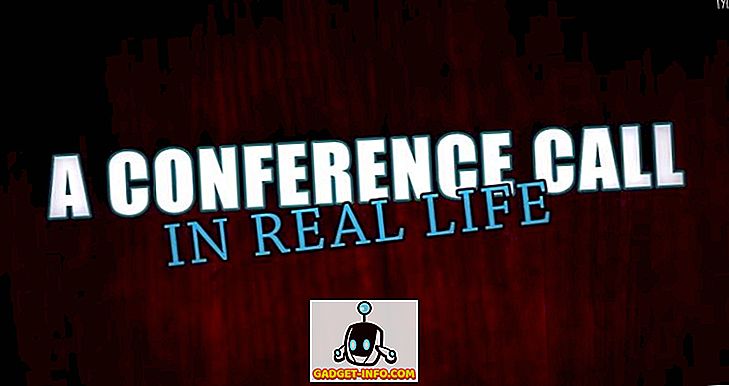وتتمتع الهواتف الذكية الرائدة الجديدة من سامسونج - جلاكسي S8 و S8 بلاس - بالكثير من الاهتمام ، بفضل الطلبات المسبقة والمبيعات المرتفعة للغاية ، وتقريباً كل من يقدم لهم مراجعات إيجابية للغاية. تجلب الهواتف الذكية الكثير من الميزات الرائعة ، وعلى الرغم من أن الكثير منها واضح تمامًا ، فهناك بعض الميزات والخدع غير الواضحة. لذلك ، إذا كنت قد اشتريت (أو تخطط لشراء) Galaxy S8 أو S8 Plus وترغب في معرفة الميزات الرائعة ولكنها مخفية التي تقدمها ، إليك 15 حيلًا Galaxy S8 وميزات مخفية يجب معرفتها:
1. remap bixby زر
يأتي هاتف Galaxy S8 و S8 Plus مع جهاز سامسونج الخاص به في مساعدى AI المصممة لجعل حياتك سهلة. ومع ذلك ، في حالتها الحالية ، Bixby ليست مفيدة جدا ، مما يجعل زر الجهاز مخصص لا طائل من ورائه. لحسن الحظ ، بمساعدة تطبيق يسمى BixBye (مجاني) ، يمكن بسهولة إعادة ضبط زر Bixby لتشغيل أي شيء تريده . يمكنك قراءة المزيد عن BixBye ، وتعلم كيفية استخدامه من مقالنا حول إعادة تعيين زر Bixby على Galaxy S8 و S8 Plus.

2. استخدام الأصوات التطبيق منفصلة
إذا كنت تحب الاستماع إلى الموسيقى على مكبرات الصوت التي تعمل بتقنية البلوتوث بكامل قوتك ، فمن المحتمل أنك لا تريد مكالمة واردة أو رسالة نصية لتفجير الصوت من خلال مكبرات الصوت التي تعمل بتقنية البلوتوث. لكن هكذا كانت دائما ... حتى الآن. مع S8 و S8 Plus ، تقدم سامسونج ما يسمى بـ "أصوات التطبيقات المنفصلة". تسمح لك هذه الميزة بجعل هاتفك الذكي يصدر أصواتًا لتطبيقات معينة من خلال إخراج محدد فقط ، ويتم تشغيل جميع الأصوات الأخرى من خلال الجهاز.
- يمكنك العثور على هذه الميزة وتمكينها بالانتقال إلى " الإعدادات -> الأصوات والاهتزاز " ، ثم " فصل الأصوات التطبيقية ".

- هنا ، يمكنك ببساطة تمكين التبديل ، ثم اختيار التطبيقات التي يجب تشغيل الأصوات الخاصة بها من خلال أي إخراج الصوت.

3. قم بتثبيت أي شيء على الشاشة دائمًا
إن العرض دائمًا على هاتف Galaxy S8 و S8 Plus رائع حقًا ، وعلى الرغم من أنني كنت سأفضل عدم تحول الإعلامات إلى رموز دائرية صغيرة ، فهناك أشياء حول العرض دائمًا بشكل رائع. إحدى هذه الميزات تسمح للمستخدمين بتثبيت أي شيء تريده إلى Always on Display تقريبًا. قد تكون هذه صورة أو ملاحظة تم التقاطها في Google Keep وما إلى ذلك. يمكنك حتى تثبيت مقاطع فيديو YouTube على الشاشة دائمًا ، ولكنها لا تظهر إلا كعنوان URL. لتثبيته على سبيل المثال ، ملاحظة إلى "العرض دائمًا" ، يمكنك فقط اتباع الخطوات الواردة أدناه:
- ابدأ تشغيل Google Keep ، وحدد الملاحظة التي تريد تثبيتها . ثم ، اضغط على زر قائمة النقاط الثلاث في أعلى اليمين ، وانقر على " إرسال ".

- من الشاشة التي تنزلق ، حدد " العرض دائمًا " ، ثم انقر على " التثبيت على الشاشة دائمًا ".

سيتم تثبيت الملاحظة على S8 أو S8 Plus "العرض دائمًا وستتمكن من الوصول إليها بنقرة مزدوجة سريعة. يمكن أن يكون هذا مفيدًا للغاية بالنسبة إلى التذكيرات وقوائم التسوق ، حيث ستتمكن من الوصول إليها دون الحاجة إلى إلغاء قفل هاتفك.
4. تمكين تحميل الداعم لأسرع تحميل سرعات
إذا كنت تستخدم Speedify في أي وقت مضى (إنه رائع) ، فمن المحتمل أنك تعرف مدى الفائدة من دمج عرض النطاق الترددي من شبكات متعددة من أجل تحسين سرعات التنزيل. تتضمن Samsung ميزة "تنزيل الداعم" في S8 و S8 Plus التي تعمل بشكل فعال على نفس الشيء ، باستثناء أنها تستخدم اتصالات WiFi و LTE في نفس الوقت لزيادة سرعة التنزيل . لتمكين تطبيق Booster Download ، ما عليك سوى اتباع الخطوات التالية:
ملاحظة : يمكن أن يؤدي استخدام LTE للتنزيلات إلى رفع رسوم بياناتك بسرعة ، لذا تأكد من أنك تستخدم خطة غير محدودة إذا قررت استخدام هذه الميزة كثيرًا.
- انتقل إلى " إعدادات -> اتصالات -> المزيد من إعدادات الاتصال ".

- هنا ، ما عليك سوى تبديل مفتاح التبديل إلى جانب " Download Booster " من وضع "off" إلى "on".

ستتمكن الآن من رؤية تحسينات واضحة في سرعات التنزيل التي تحصل عليها على هاتفك مع تمكين Booster للتنزيل ، مقارنةً بالوقت الذي تم تعطيله فيه.
5. تمكين ثنائي الصوت لأجهزة Bluetooth
هاتف S8 و S8 Plus هما أول هاتف ذكي في السوق يدعم تقنية Bluetooth 5.0 ، ومن بين الميزات المتنوعة الرائعة ، التي تبرز حقًا أنه مع Bluetooth 5.0 ، يمكن لـ S8 و S8 Plus بث الموسيقى إلى جهازي Bluetooth الوقت ذاته. هذا رائع! قد يكون هناك تأخر طفيف بين الجهازين ، ولكن ما يهم هو أن شخصين يمكنهما الاستمتاع في وقت واحد بالموسيقى اللاسلكية عبر البلوتوث الآن.
- لتمكين Dual Audio لأجهزة Bluetooth في S8 و S8 Plus ، ما عليك سوى التوجه إلى " إعدادات -> اتصالات -> Bluetooth ".
- تأكد من تشغيل Bluetooth ، ثم اضغط على زر قائمة النقاط الثلاث . اضغط هنا على " الصوت المزدوج ". يمكنك بعد ذلك تمكين Dual Audio والاستمتاع بالموسيقى على جهازي Bluetooth في نفس الوقت.

6. إخفاء التطبيقات
تطبيقات الإخفاء ليست شيئًا يستخدمه الجميع ، ولكن من الجيد أن تتوفر لديك الميزة في حال احتجت إلى استخدامها. لحسن الحظ ، مع S8 و S8 Plus ، لن تضطر إلى الاعتماد على خزائن تطبيقات الطرف الثالث التي تبدو شاذة بعض الشيء ، أو لا يمكن الاعتماد عليها. لإخفاء التطبيقات على هاتفك الذكي S8 أو S8 Plus ، ما عليك سوى اتباع الخطوات الواردة أدناه:
- مرّر سريعًا لأعلى من الشاشة الرئيسية لفتح درج التطبيق ، ثم انقر فوق زر قائمة النقاط الثلاث في أعلى اليمين. هنا ، اضغط على "الإعدادات"

- هنا ، اضغط على " إخفاء التطبيقات ". يمكنك ببساطة اختيار التطبيقات التي ترغب في إخفائها ، والنقر على "تطبيق".

7. القبض على قصاصات أو صور GIF
ميزة أخرى رائعة تأتي معها S8 و S8 Plus هي أدوات التحديد الذكية في لوحات الحافة. باستخدام هذه الأدوات ، يمكنك التقاط جزء مستطيل أو بيضاوي الشكل من الشاشة. كل ما هو رائع ، ولكن ما هو مدهش حقا ، هو أداة الرسوم المتحركة. إذا كنت تشاهد فيديو على S8 ، وهناك مشهد تريد إخراج GIF منه ، يمكنك ببساطة التمرير إلى Smart Select Edge Panel ، والنقر فوق أداة "Animation" .

بعد ذلك ، يمكنك وضعه على تشغيل الفيديو وتسجيله. سيقوم S8 بتحويل التسجيل إلى صورة GIF يمكنك مشاركتها مع أصدقائك ، أو إرسالها كتغريد.
8. إزالة أيقونة إطارات
يستخدم كلا من S8 و S8 Plus رموز الدائرة في جميع أنحاء واجهة المستخدم. وهذا يعني أن التطبيقات التي لا تحتوي على رموز مطلقة ، تجعل رموزها يتم تغيير حجمها وتناسبها في دوائر بيضاء لتتناسب مع موضوع بقية الهاتف. في حين أن هذا يبدو موحدا ، فإنه يميل إلى جعل الرموز تبدو سيئة. لذا ، إذا كنت تريد أن يتجاهل هاتفك رموز الدائرة ، واستخدام جميع الرموز العادية بدلاً من ذلك.

- للقيام بذلك ، يمكنك ببساطة التوجه إلى Settings -> Display -> Icon Frames.
- هنا ، حدد " الرموز فقط " ، وانقر على "تم". سيتحول S8 من استخدام رموز الدائرة مع إطارات بيضاء إلى رموز التطبيقات العادية بدلاً من ذلك.
9. تأمين مجلد
Secure Folder هي ميزة جديدة أضافتها سامسونج إلى S8 و S8 Plus. باستخدام Secure مجلد ، يمكنك الاحتفاظ ببياناتك الشخصية لتطبيقات متوافقة ، آمنة داخل مجلد آمن يمكن الوصول إليه فقط عن طريق إدخال رقم التعريف الشخصي ، ومسح بصمة إصبعك ، أو من خلال ماسح ضوئي العين. هذا أمر رائع لأنه في نفس التطبيق ، يمكنك إنشاء مساحتين منفصلتين بشكل منفصل ، واحدة يمكن لأي شخص يمتلك إمكانية الوصول إلى هاتفك رؤيتها ، والآخر داخل المجلد الآمن. لذا ، إذا التقطت صورًا باستخدام تطبيق الكاميرا داخل المجلد الآمن ، فسيتم حفظها في المعرض ، ولكنها لن تكون مرئية خارج المجلد الآمن.
أيضا ، إذا كان لديك صور في معرض الصور الخاص بك التي تريد تأمينها ، يمكنك نقلها من معرض العادية إلى تلك الموجودة داخل المجلد الآمن ، وحمايتها بشكل فعال من الوصول غير المصرح به.
10. تحرير لوحات حافة وإضافة المزيد
جهازي Galaxy S8 و S8 Plus يأتيان مع شاشات منحنية ، ولا يبقى خيار الشاشة المسطحة بعد الآن. لذا ، حتى إذا لم يعجبك تصميم الشاشة المنحني ، ولم تكن مستخدمًا لألواح الحافة ، فقد حان الوقت لتبدأ في اعتناقه. تعد لوحات Edge مفيدة جدًا ، بشرط أن تقوم بإعدادها بشكل صحيح. لتعديل ألواح Edge ، وإضافة المزيد من اللوحات ، يمكنك اتباع الخطوات التالية:
- انتقل إلى الإعدادات -> العرض -> شاشة الحافة . هنا ، اضغط على " ألواح الحافة ".
- في الشاشة التي تفتح ، يمكنك بسهولة تمكين أو تعطيل لوحات Edge المحملة مسبقًا التي تأتي مع S8 و S8 Plus. أيضا ، إذا كنت ترغب في العثور على بعض لوحات حافة أكثر باردة ، يمكنك القيام بذلك ببساطة عن طريق النقر على زر " تنزيل " في أعلى اليمين.

بمجرد أن تقوم بإعداد لوحات Edge على S8 أو S8 Plus ، ستكتشف أنها في الواقع مفيدة جدًا ، وتسهِّل بالفعل إجراء الكثير من العمليات على هاتفك الذكي.
11. جعل التطبيقات ومقاطع الفيديو تناسب 18.5: 9 شاشة نسبة الارتفاع
يتمتع جهاز Galaxy S8 و S8 Plus بنسبة عرض إلى ارتفاع تبلغ 18.5: 9 ، مما يجعل الشاشة أطول من الشاشة ، مما يجعل الهاتف أكثر تعقيدًا ، ويسهل حمله في يد واحدة. ومع ذلك ، يطرح هذا أيضًا مشكلة أن معظم التطبيقات ومقاطع الفيديو يُقصد عرضها على الهواتف الذكية بنسبة عرض إلى ارتفاع تبلغ 16: 9 ، وهذا هو السبب في أنه عند تشغيل تطبيقات تابعة لجهات خارجية ، أو عرض مقاطع فيديو YouTube على S8 و S8 Plus ، يكون لديهم أسود القضبان على الجانبين.

لحسن الحظ ، توفر Samsung حلًا سهلاً لهذه المشكلات. عندما تستخدم تطبيقًا يحتوي على أشرطة سوداء في الأعلى والأسفل ، ما عليك سوى الضغط على زر الرد ، وستظهر لك رمزًا على بطاقة التطبيق لتوسيع نطاق التطبيق لاستخدام شاشة 18.5: 9 بالكامل على S8 أو S8 زائد. يمكنك ببساطة النقر على هذا الرمز وسيتم تغيير حجم التطبيق تلقائيًا بحيث يتناسب تمامًا مع شاشة S8.
وبالمثل ، بالنسبة إلى مقاطع الفيديو ، سترى زرًا على مشغل الفيديو يمكنك النقر عليه لاقتصاص الفيديو بسرعة ليلائم شاشة الجهاز ، مما يجعل التجربة أفضل كثيرًا على شاشة S8 الرائعة.
12. استخدم فلتر الضوء الأزرق
وقد أظهرت الدراسات الحديثة أن الضوء الأزرق الذي ينبثق من شاشات الهاتف الذكي وأجهزة الكمبيوتر المحمول يمكن أن يعطل دورة النوم البشرية ، ويمنع في الواقع المستخدمين من النوم بشكل صحيح. لإصلاح هذه المشكلة ، تشتمل Samsung على فلتر أزرق فاتح في Galaxy S8 و S8 Plus. عندما تقوم بتمكين هذا ، يقوم S8 بإزالة الضوء الأزرق من الشاشة ، مما يجعل الأمر أسهل على العينين في الليل ، وبالتالي منع أي تعطيل لدورة نومك.

يمكنك تمكين Blue Light Filter على S8 و S8 Plus من خلال الانتقال إلى الإعدادات -> Display ، والتبديل إلى جانب " Blue Light Filter " إلى " on ". يمكنك أيضًا النقر على "Blue Light Filter" وتعديل الإعدادات بحيث تناسبك بشكل أفضل. يدعم Galaxy S8 و S8 Plus أيضًا تصفية Blue Light المجدولة ، بحيث يقوم الجهاز تلقائيًا بتشغيلها / إيقافها وفقًا لشروق الشمس وغروبها في موقعك.
13. إنشاء مخصص حفظ البطارية التشكيلات الجانبية
يتمتع جهاز Galaxy S8 و S8 Plus بعمر افتراضي للبطارية. ولحسن الحظ ، فإن Samsung تتضمن أداة إدارة بطارية لائقة في S8 و S8 Plus. ما عليك سوى التوجه إلى الإعدادات -> صيانة الأجهزة والنقر على البطارية.
هنا ، ستتمكن من رؤية أوضاع موفرات البطارية المعدة مسبقًا والتي تقوم Samsung بحزمها مع S8. تقوم هذه الأوضاع ببساطة بتعديل بعض الإعدادات وإيقاف بعض الأشياء الإضافية لإطالة عمر بطارية هاتفك الذكي. ومع ذلك ، يمكنك أيضًا إنشاء ملفات تخصيص مخصصة لحفظ البطارية على هاتفك الذكي. ببساطة اتبع الخطوات أدناه:
- فقط اضغط على أي من ملفات تخصيص البطارية مسبقا ، ثم اضغط على "تخصيص".

هنا ، ستتمكن من ضبط جميع الإعدادات التي كان الملف الشخصي يضبط نفسه. يمكنك ضبط كيفية قيام ملف التعريف بتعديل الإعدادات الموجودة على Galaxy S8 أو S8 Plus ، لتناسب احتياجاتك مع الاستمرار في الحصول على أقصى عمر للبطارية من جهازك.
14. انشاء لعبة قاذفة
في حين أنه لا يوجد شك في أن S8 و S8 Plus قادران تمامًا على التعامل مع أكثر الألعاب تطلبًا ، إلا أنه دائمًا ما يكون جيدًا إذا زاد معدل عرض الإطارات للعبة بشكل أكبر ، أليس كذلك؟ بالإضافة إلى ذلك ، ألا تريد منع الحصول على إشعارات مزعجة بينما أنت على وشك تنفيذ حركة مريضة ستترك خصومك يبكون في أعقاب المعركة؟ حسنًا ، مع Game Launcher ، يمكنك القيام بكل ذلك وأكثر. لتمكين Game Launcher ، ما عليك سوى اتباع الخطوات أدناه:
- انتقل إلى الإعدادات -> الميزات المتقدمة -> الألعاب
- هنا ، قم بتبديل المفتاح إلى جانب "Game Launcher" إلى ON.

ما يفعله هذا ، هو أنه يدمج جميع ألعابك في مكان واحد ، وإضافة اختصار "Game Launcher" إلى شاشتك الرئيسية ؛ بينما تمنحك خيارات أخرى لجعل تجربة اللعب الخاصة بك على S8 أو S8 Plus أفضل بكثير.
15. مجلدات قانون اللون
جزء آخر من التخصيص يمكنك القيام به على Galaxy S8 أو S8 Plus ، هو مجلدات ترميز الألوان. يمكن أن يكون هذا النوع من التخصيص مفيدًا لتحديد المجلدات بسرعة أيضًا ، بمجرد أن تتعرف على اللون الذي يتوافق مع أي مجلد. لتلوين مجلدات الرموز ، يمكنك فقط النقر على أي مجلد لفتحه ، ثم النقر فوق "اللوحة" في أعلى اليمين. هنا ، يمكنك تحديد اللون الذي تريده للمجلد ، وتخصيص مجلدات الرموز بسهولة وفقًا لتفضيلاتك الشخصية.

على استعداد لتجربة هذه الحيل غالاكسي S8 والميزات المخفية؟
يمكنك استخدام هذه الحيل والميزات المخفية لتحسين طريقة استخدامك للهاتف الذكي الجديد ، والقيام بالكثير من الأشياء الرائعة معه. يمكنك لعب الألعاب في بيئة أكثر غامرة مع معدلات إطارات أفضل ، يمكنك تعيين أصوات مختلفة للعب من مخرجات مختلفة ، ويمكنك الاستماع إلى الموسيقى عبر جهازي Bluetooth في نفس الوقت. هناك الكثير مما تستطيع به S8 و S8 Plus ، وهذه الحيل الـ15 والميزات المخفية هي تلك التي شعرت أنها تستحق المشاركة. ومع ذلك ، إذا كنت تعرف أي حيل لـ Galaxy S8 و S8 Plus تعتقد أنه يجب تضمينها في هذه المقالة ، فأخبرنا بها في قسم التعليقات أدناه.